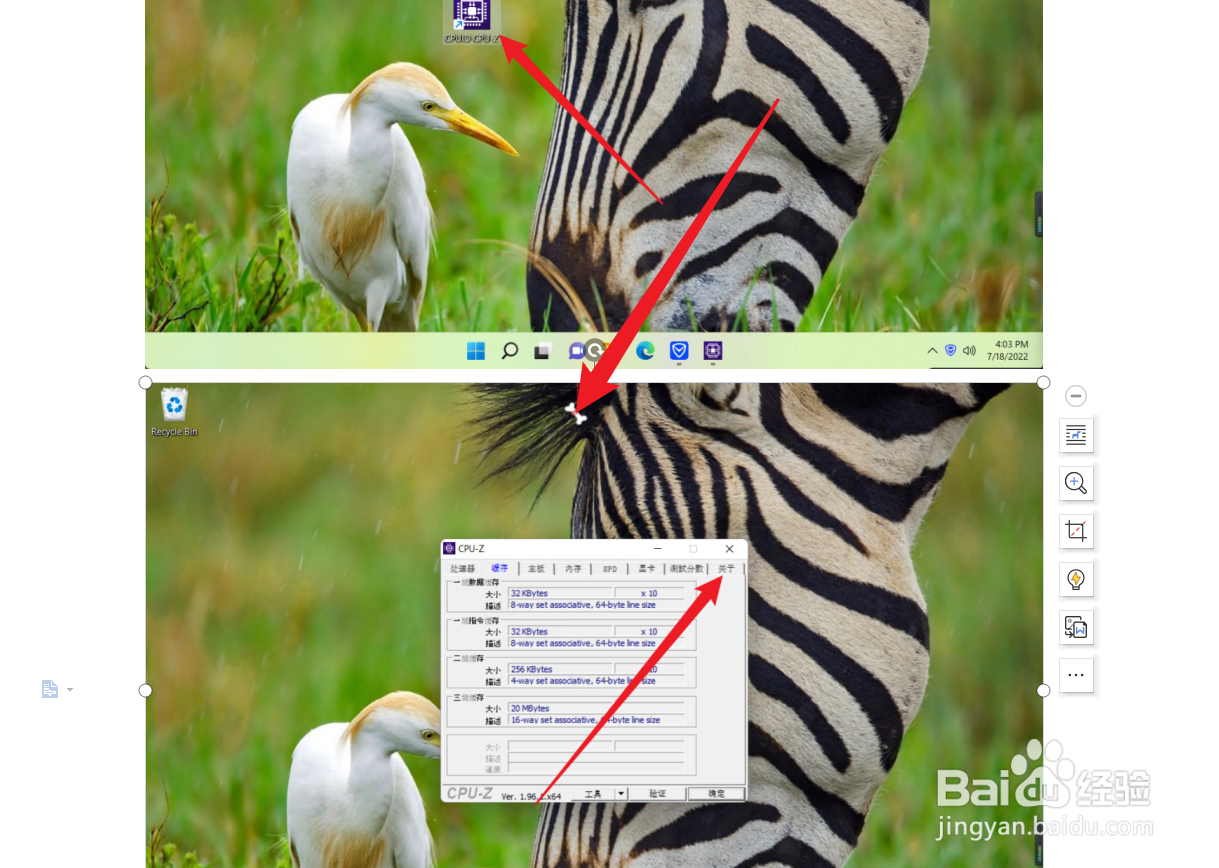本答案介绍Word和WPSOffice批量设置自动排版9张图片的方法,下面以Word操作为例详细说明操作步骤。
工具/原料
华硕天选 3
Windows 11
Word2021 2108&&WPSOffice 11.1
Word操作
1、右击图片右击选择任意一张图片。

2、选择环绕文字选择菜单中的【环绕文字】。

3、选择排版选择用户需要的图片排版。

4、选择图片选择另外八张图片。

5、按F4键排版按住F4按键同步排版完成批量排版。

WPS操作
1、点击环绕选项选择图片后点击打开环绕选项。

2、选择排版样式选择图片需要的排版样式。

3、按F4批量排版按住F4后选择剩余图片完成批量排版。